 interface Web
interface Web
 Tutoriel PS
Tutoriel PS
 Comment extraire des couleurs et créer des cartes de couleurs dans PS
Comment extraire des couleurs et créer des cartes de couleurs dans PS
Comment extraire des couleurs et créer des cartes de couleurs dans PS

1. Sélectionnez une image et placez-la dans PS, double-cliquez sur le calque pour déverrouiller l'image et la transformer en un objet utilisable.
2. Ouvrez le filtre et sélectionnez Pixelate - Mosaic. Augmentez la taille des pixels au maximum.
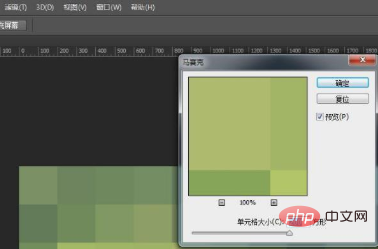
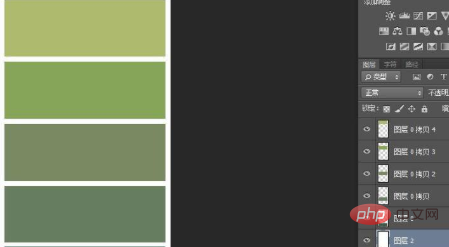
3. Enfin, mettez vos matériaux d'origine, ajustez-les, et le tour est joué.
Tutoriel recommandé : tutoriel ps
Ce qui précède est le contenu détaillé de. pour plus d'informations, suivez d'autres articles connexes sur le site Web de PHP en chinois!

Outils d'IA chauds

Undresser.AI Undress
Application basée sur l'IA pour créer des photos de nu réalistes

AI Clothes Remover
Outil d'IA en ligne pour supprimer les vêtements des photos.

Undress AI Tool
Images de déshabillage gratuites

Clothoff.io
Dissolvant de vêtements AI

Video Face Swap
Échangez les visages dans n'importe quelle vidéo sans effort grâce à notre outil d'échange de visage AI entièrement gratuit !

Article chaud

Outils chauds

Bloc-notes++7.3.1
Éditeur de code facile à utiliser et gratuit

SublimeText3 version chinoise
Version chinoise, très simple à utiliser

Envoyer Studio 13.0.1
Puissant environnement de développement intégré PHP

Dreamweaver CS6
Outils de développement Web visuel

SublimeText3 version Mac
Logiciel d'édition de code au niveau de Dieu (SublimeText3)

Sujets chauds
 Comment changer la couleur de la barre de titre sous Windows 11 ?
Sep 14, 2023 pm 03:33 PM
Comment changer la couleur de la barre de titre sous Windows 11 ?
Sep 14, 2023 pm 03:33 PM
Par défaut, la couleur de la barre de titre sous Windows 11 dépend du thème sombre/clair que vous choisissez. Cependant, vous pouvez le changer pour la couleur de votre choix. Dans ce guide, nous discuterons des instructions étape par étape sur trois façons de le modifier et de personnaliser votre expérience de bureau pour la rendre visuellement attrayante. Est-il possible de changer la couleur de la barre de titre des fenêtres actives et inactives ? Oui, vous pouvez modifier la couleur de la barre de titre des fenêtres actives à l'aide de l'application Paramètres, ou vous pouvez modifier la couleur de la barre de titre des fenêtres inactives à l'aide de l'Éditeur du Registre. Pour connaître ces étapes, passez à la section suivante. Comment changer la couleur de la barre de titre sous Windows 11 ? 1. Appuyez sur + pour ouvrir la fenêtre des paramètres à l'aide de l'application Paramètres. WindowsJe vais dans "Personnalisation" puis
 Titane naturel : révéler la vraie couleur de l'iPhone 15 Pro
Sep 18, 2023 pm 02:13 PM
Titane naturel : révéler la vraie couleur de l'iPhone 15 Pro
Sep 18, 2023 pm 02:13 PM
Avec la fin de son événement annuel Wanderlust, Apple a enfin mis fin à des mois de rumeurs et de spéculations sur sa gamme d’iPhone 15. Comme prévu, son modèle phare « Pro » 2023 se distingue en termes de puissance brute et de nouveau design et esthétique « Titane ». Voici un aperçu des différentes couleurs des nouveaux modèles d'iPhone 15 Pro, et pour déterminer les vraies couleurs et nuances de la variante « titane naturel ». Apple iPhone 15 Pro Couleur Apple a choisi un alliage de titane de grade 5 comme matériau de conception pour le dernier modèle d'iPhone 15 Pro. L'alliage de titane utilisé sur l'iPhone 15 Pro est connu pour son rapport résistance/poids, ce qui le rend non seulement plus durable et plus léger, mais donne également à l'appareil une élégante texture « brosse » qui
 Comment supprimer la zone sélectionnée dans PS
Aug 07, 2023 pm 01:46 PM
Comment supprimer la zone sélectionnée dans PS
Aug 07, 2023 pm 01:46 PM
Étapes pour supprimer la zone sélectionnée dans PS : 1. Ouvrez l'image que vous souhaitez modifier ; 2. Utilisez l'outil approprié pour créer une sélection ; 3. Vous pouvez utiliser diverses méthodes pour supprimer le contenu de la sélection, utilisez le " Supprimer", utilisez l'outil "Healing Brush Tool", utilisez "Content-Aware Fill", utilisez l'"Outil Tampon", etc. ; 4. Utilisez des outils pour réparer les traces ou défauts évidents afin de rendre l'image plus naturelle ; 5 . Une fois l'édition terminée, cliquez sur "Fichier" > dans la barre de menu "Enregistrer" pour enregistrer les résultats de l'édition.
 Introduction au processus d'extraction de dessins au trait dans PS
Apr 01, 2024 pm 12:51 PM
Introduction au processus d'extraction de dessins au trait dans PS
Apr 01, 2024 pm 12:51 PM
1. Ouvrez le logiciel et importez un élément de matériel, comme indiqué dans l'image ci-dessous. 2. Puis ctrl+shift+u pour supprimer la couleur. 3. Appuyez ensuite sur ctrl+J pour copier le calque. 4. Ensuite, inversez ctrl+I, puis définissez le mode de fusion des calques sur Color Dodge. 5. Cliquez sur Filtre--Autres--Minimum. 6. Dans la boîte de dialogue contextuelle, définissez le rayon sur 2 et cliquez sur OK. 7. Enfin, vous pouvez voir le brouillon de ligne extrait.
 Comment automatiser les tâches à l'aide de PowerShell
Feb 20, 2024 pm 01:51 PM
Comment automatiser les tâches à l'aide de PowerShell
Feb 20, 2024 pm 01:51 PM
Si vous êtes un administrateur informatique ou un expert en technologie, vous devez être conscient de l'importance de l'automatisation. Surtout pour les utilisateurs de Windows, Microsoft PowerShell est l'un des meilleurs outils d'automatisation. Microsoft propose une variété d'outils pour vos besoins d'automatisation, sans qu'il soit nécessaire d'installer des applications tierces. Ce guide détaillera comment exploiter PowerShell pour automatiser les tâches. Qu'est-ce qu'un script PowerShell ? Si vous avez de l'expérience avec PowerShell, vous avez peut-être utilisé des commandes pour configurer votre système d'exploitation. Un script est une collection de ces commandes dans un fichier .ps1. Les fichiers .ps1 contiennent des scripts exécutés par PowerShell, tels que Get-Help de base
 Comment changer la couleur de la barre des tâches de Windows 10
Jan 01, 2024 pm 09:05 PM
Comment changer la couleur de la barre des tâches de Windows 10
Jan 01, 2024 pm 09:05 PM
Il est très simple de modifier la couleur de la barre des tâches Win10, mais de nombreux utilisateurs constatent qu'ils ne peuvent pas la définir. En fait, c'est très simple. Choisissez simplement votre couleur préférée dans la personnalisation de l'ordinateur. Si vous ne pouvez pas changer la couleur, faites attention. aux paramètres détaillés. Comment changer la couleur de la barre des tâches win10 Étape 1 : Faites un clic droit sur le bureau - cliquez sur Personnaliser Étape 2 : Personnalisez la zone de couleur Étape 3 : Choisissez votre couleur préférée PS : Si vous ne pouvez pas changer la couleur, vous pouvez cliquer sur Couleur -> Sélectionnez Couleur -> Personnaliser-> Mode Windows par défaut, sélectionnez la couleur sombre.
 Liste complète des touches de raccourci PS
Mar 11, 2024 pm 04:31 PM
Liste complète des touches de raccourci PS
Mar 11, 2024 pm 04:31 PM
1. Ctrl + N : Créez un nouveau document. 2. Ctrl + O : Ouvrir un fichier. 3. Ctrl + S : Enregistrez le fichier actuel. 4. Ctrl + Maj + S : Enregistrer sous. 5. Ctrl + W : fermez le document actuel. 6. Ctrl + Q : Quittez Photoshop. 7. Ctrl + Z : Annuler. 8. Ctrl + Y : Refaire. 9. Ctrl + X : Couper le contenu sélectionné. 10. Ctrl + C : Copiez le contenu sélectionné.
 Qu'est-ce que la touche de raccourci de la courbe ps ?
Aug 22, 2023 am 10:44 AM
Qu'est-ce que la touche de raccourci de la courbe ps ?
Aug 22, 2023 am 10:44 AM
La touche de raccourci de la courbe ps est Ctrl+M. Autres touches de raccourci de courbe : 1. Convertir en courbe de contrôle de point, Alt+Shift+Ctrl+T ; 2. Aligner automatiquement la courbe, Alt+Shift+Ctrl+O ; courbe par défaut, Ctrl+Alt+Shift+R ; 4. Copiez la courbe, Ctrl+Alt+Shift+C ; 5. Collez la courbe, Ctrl+Alt+Shift+V 6. Ajustez la pente de la courbe, Shift+up et flèches vers le bas ; 7. Ajustez la luminosité de la courbe, Maj+flèches gauche et droite.





